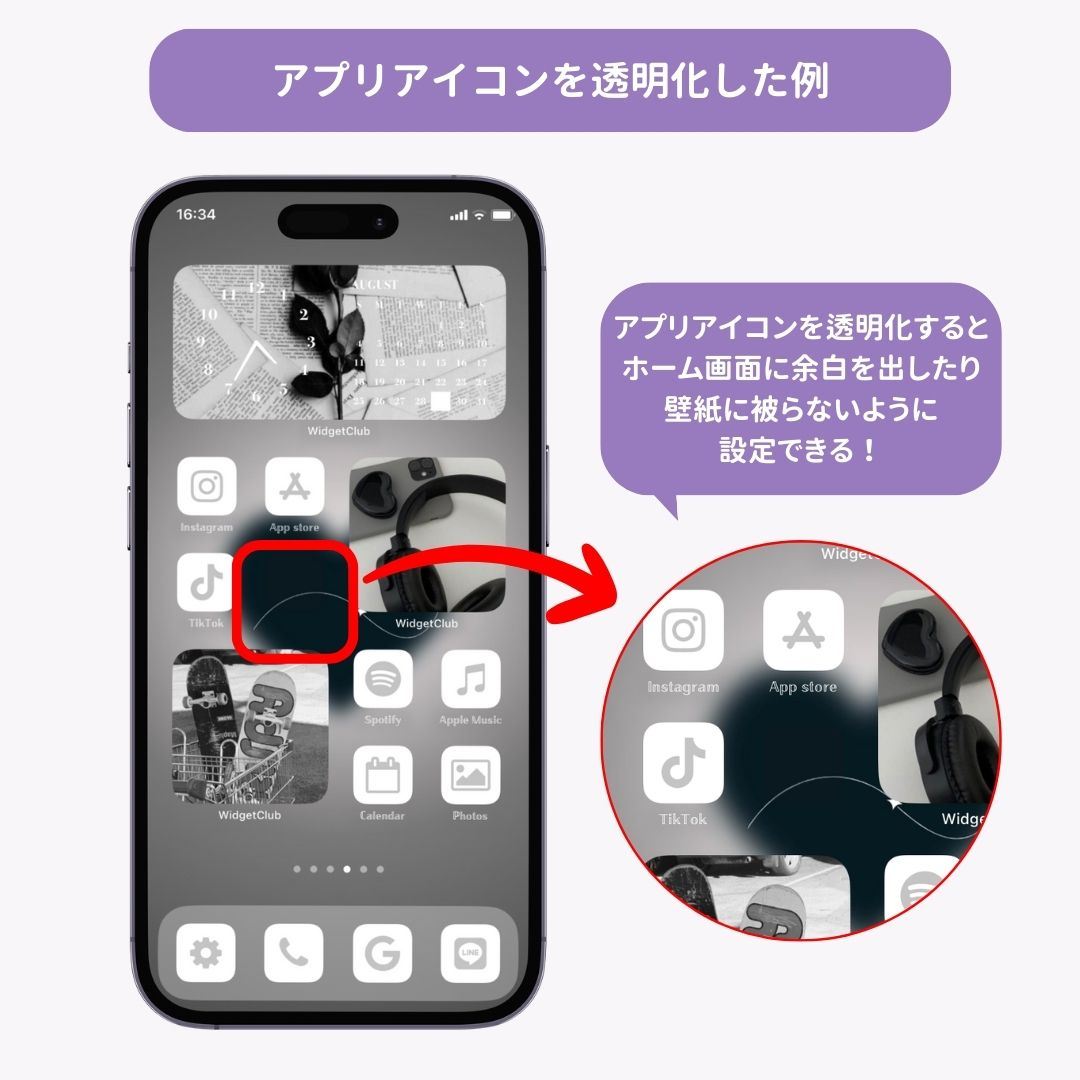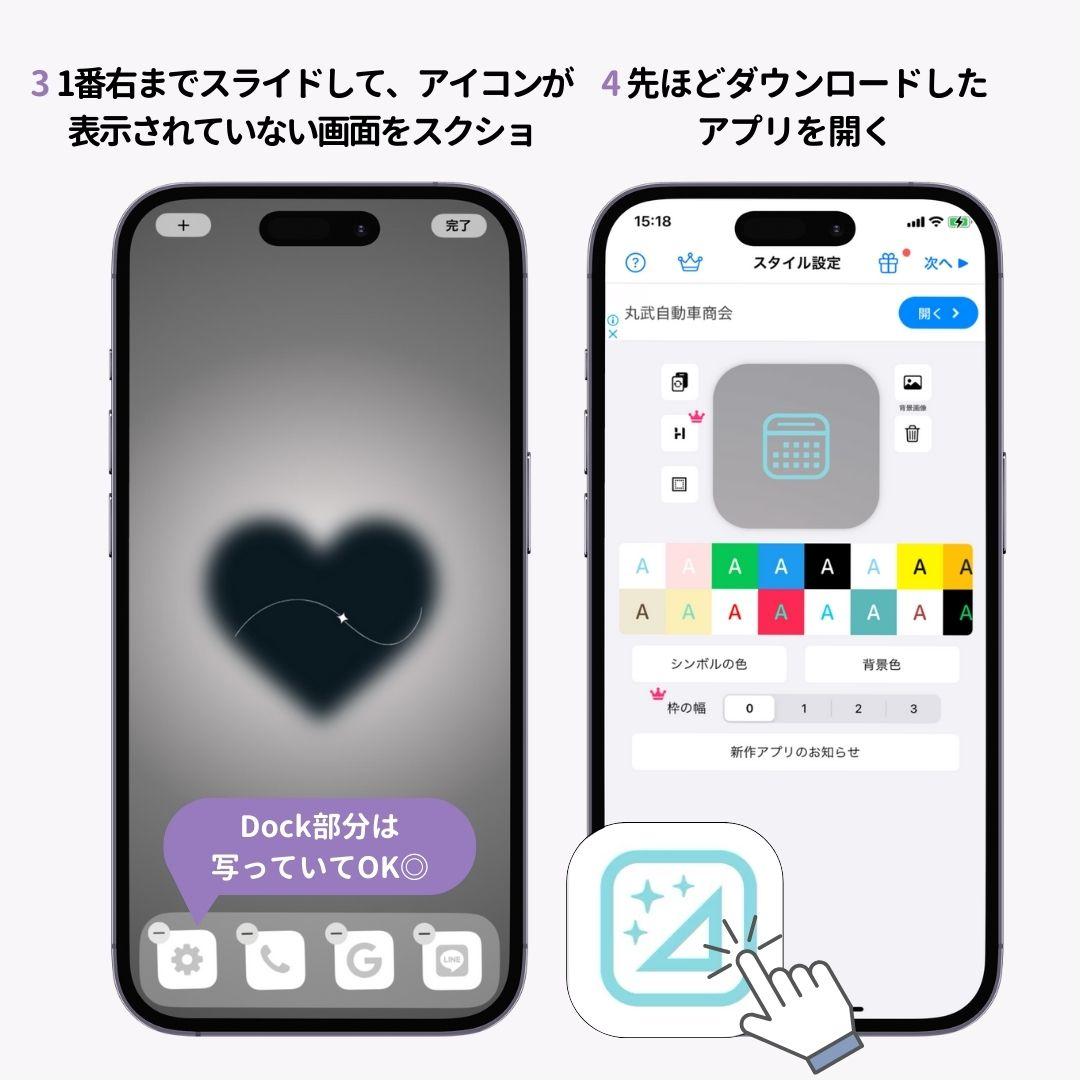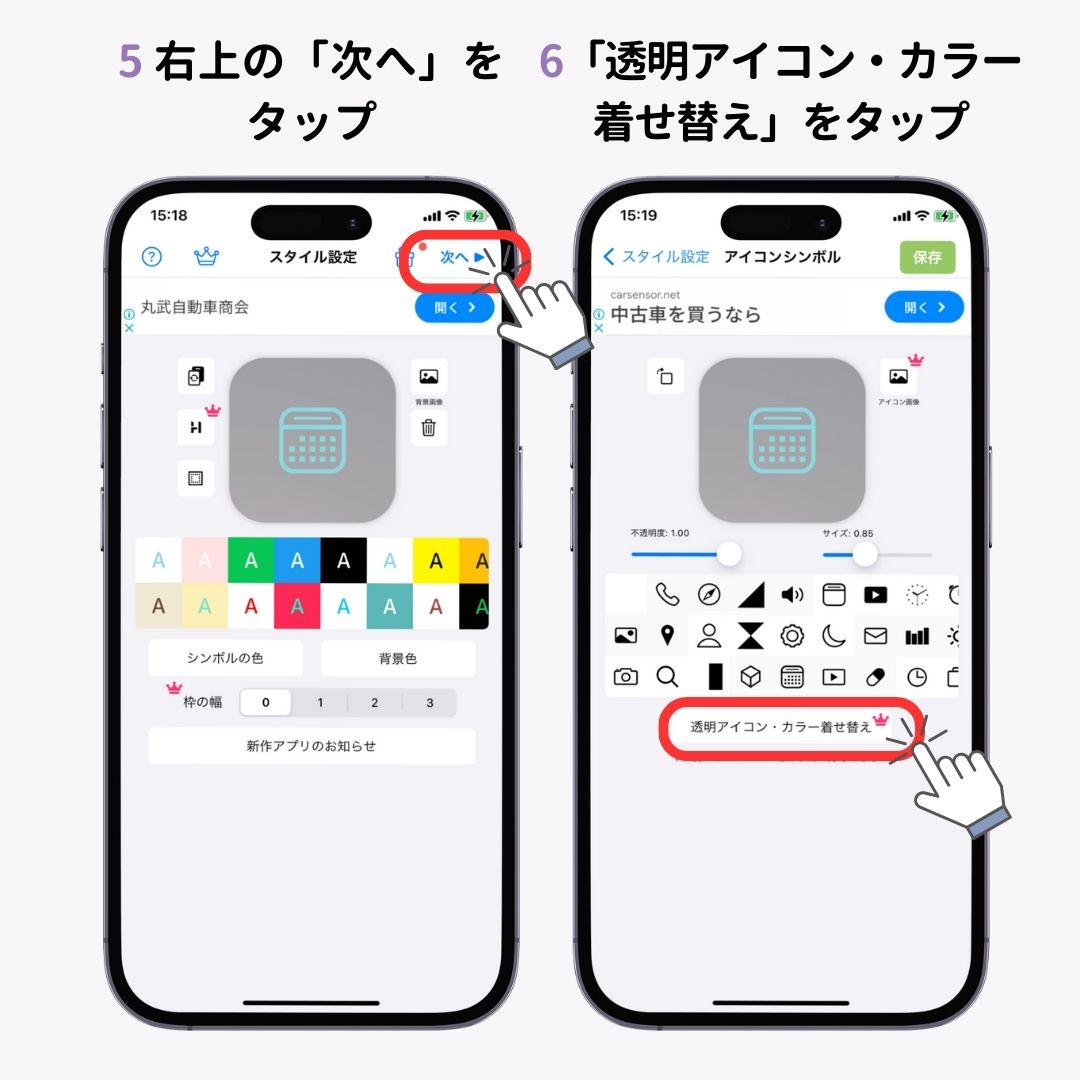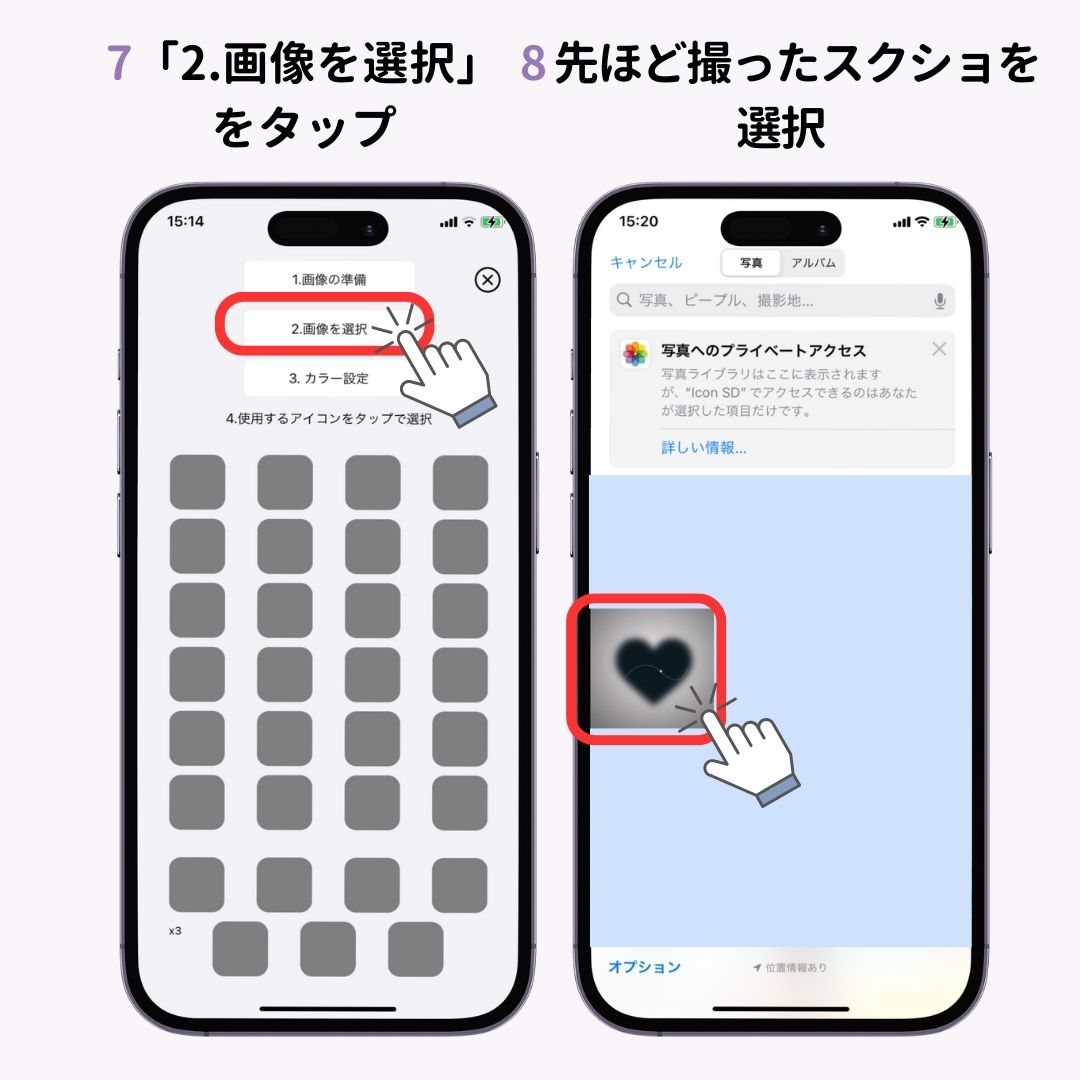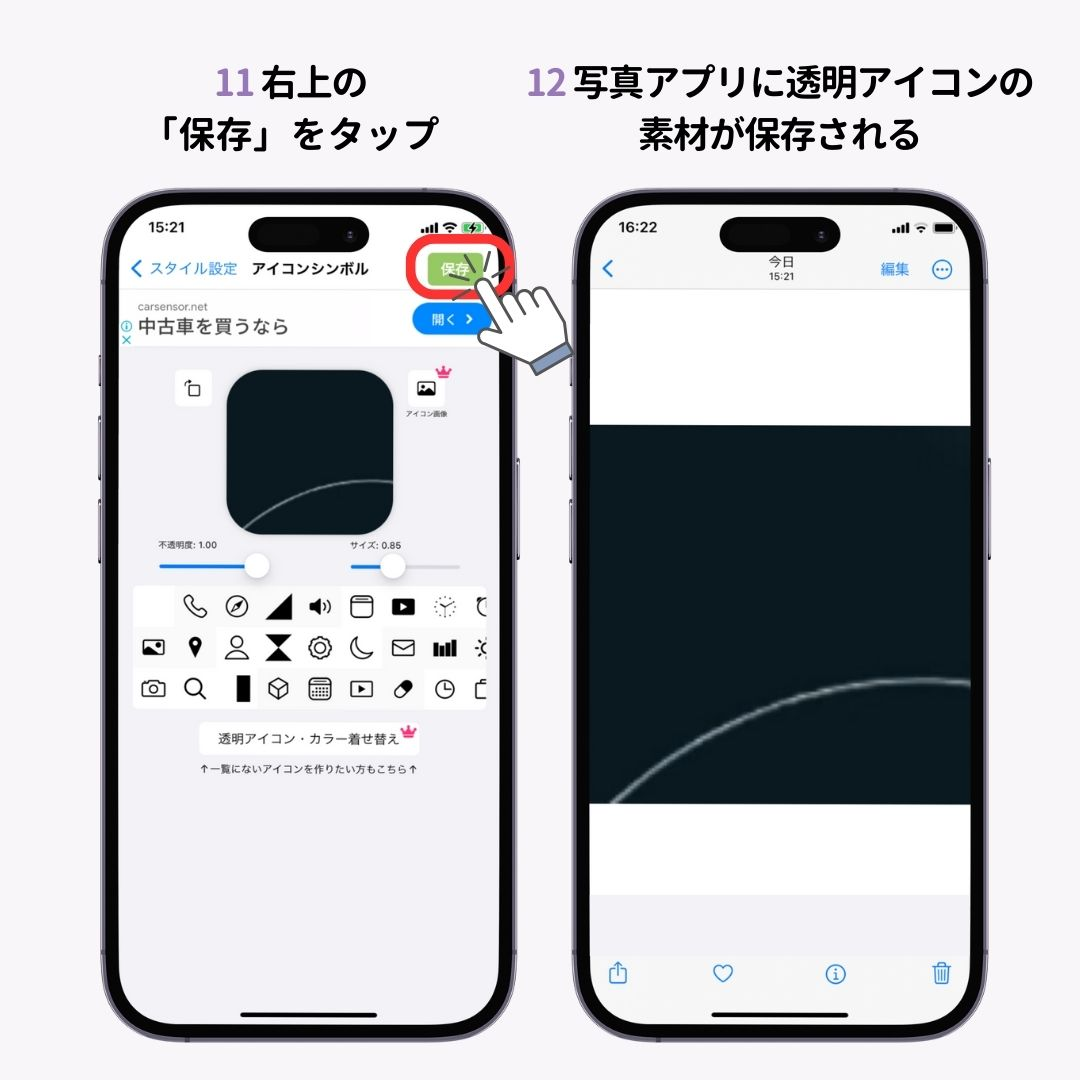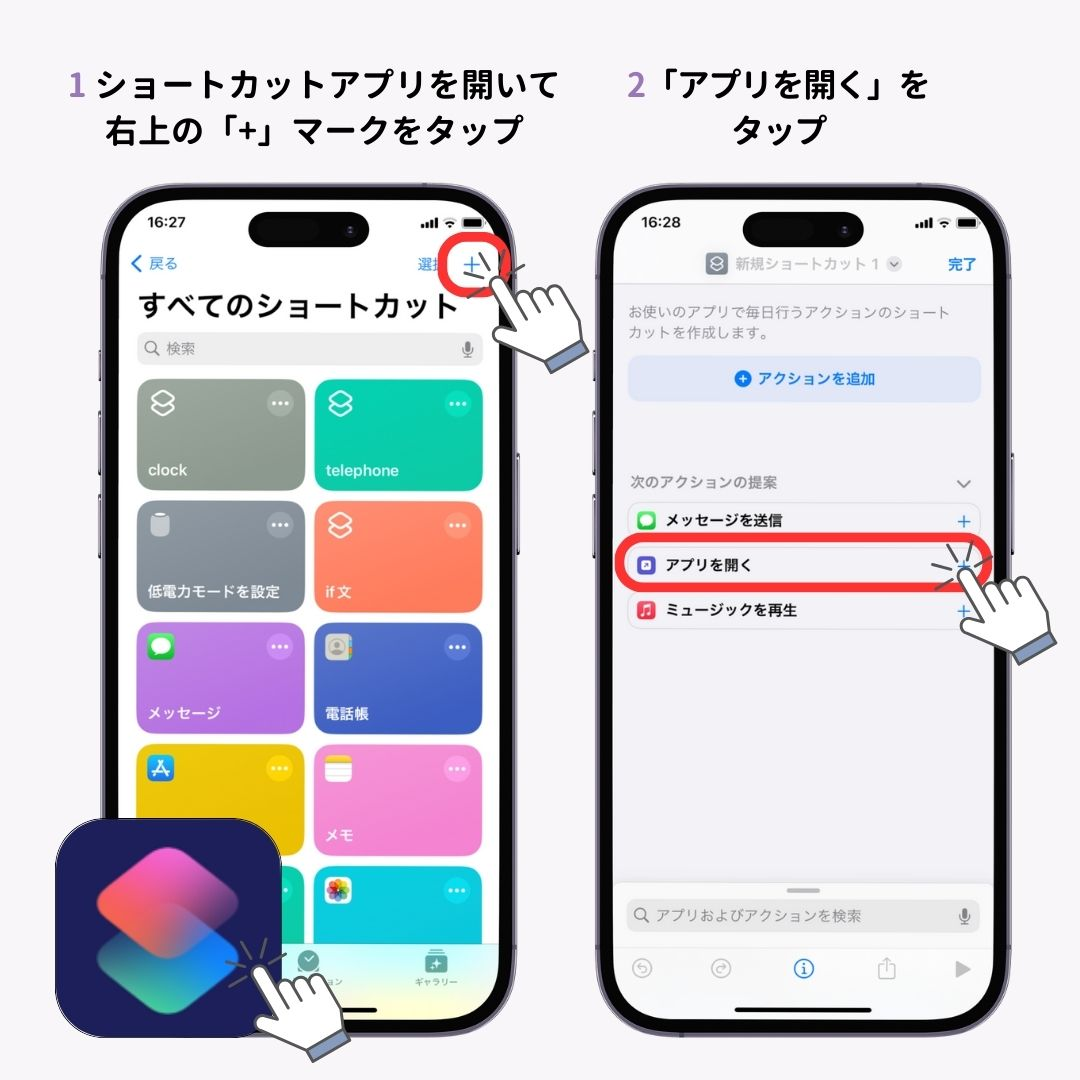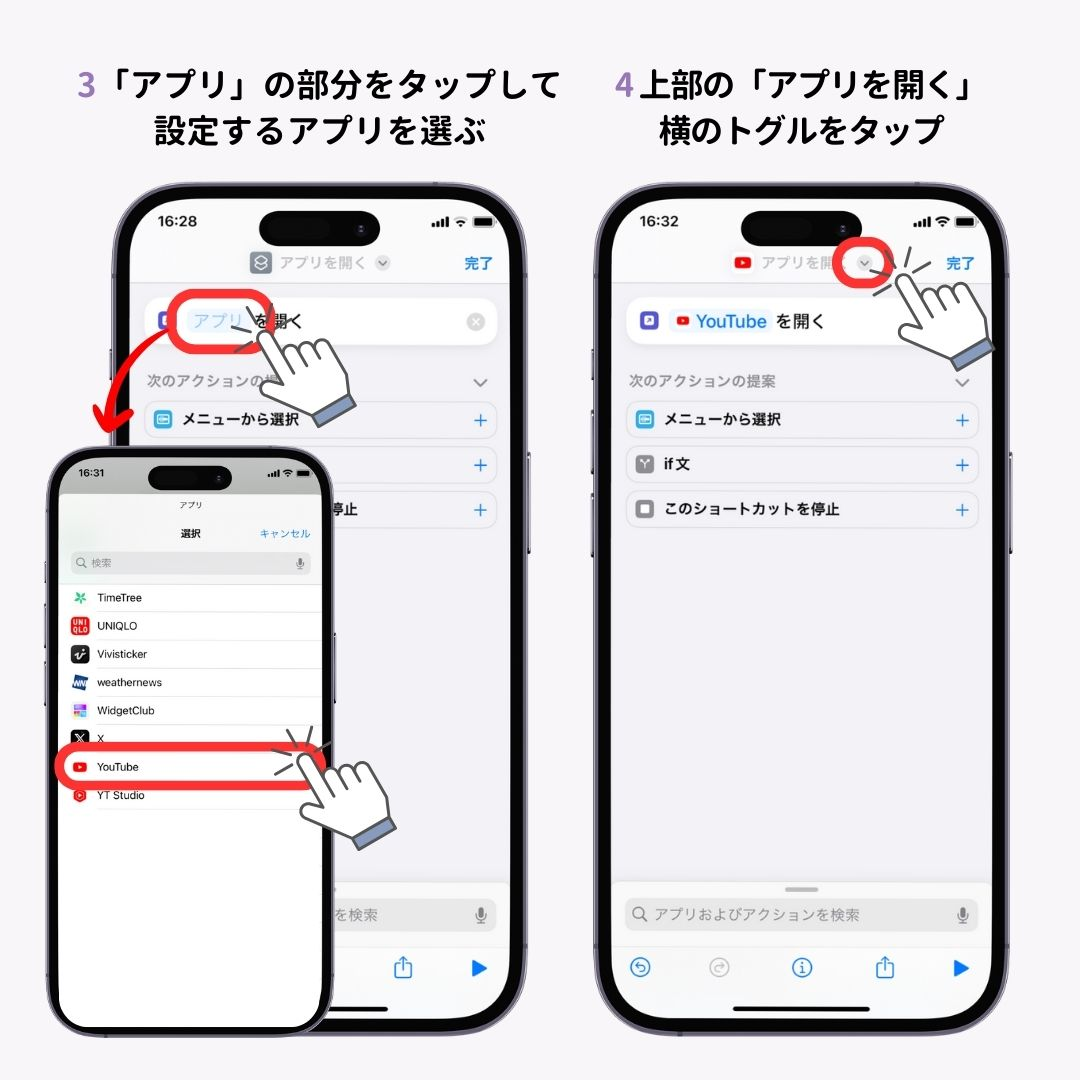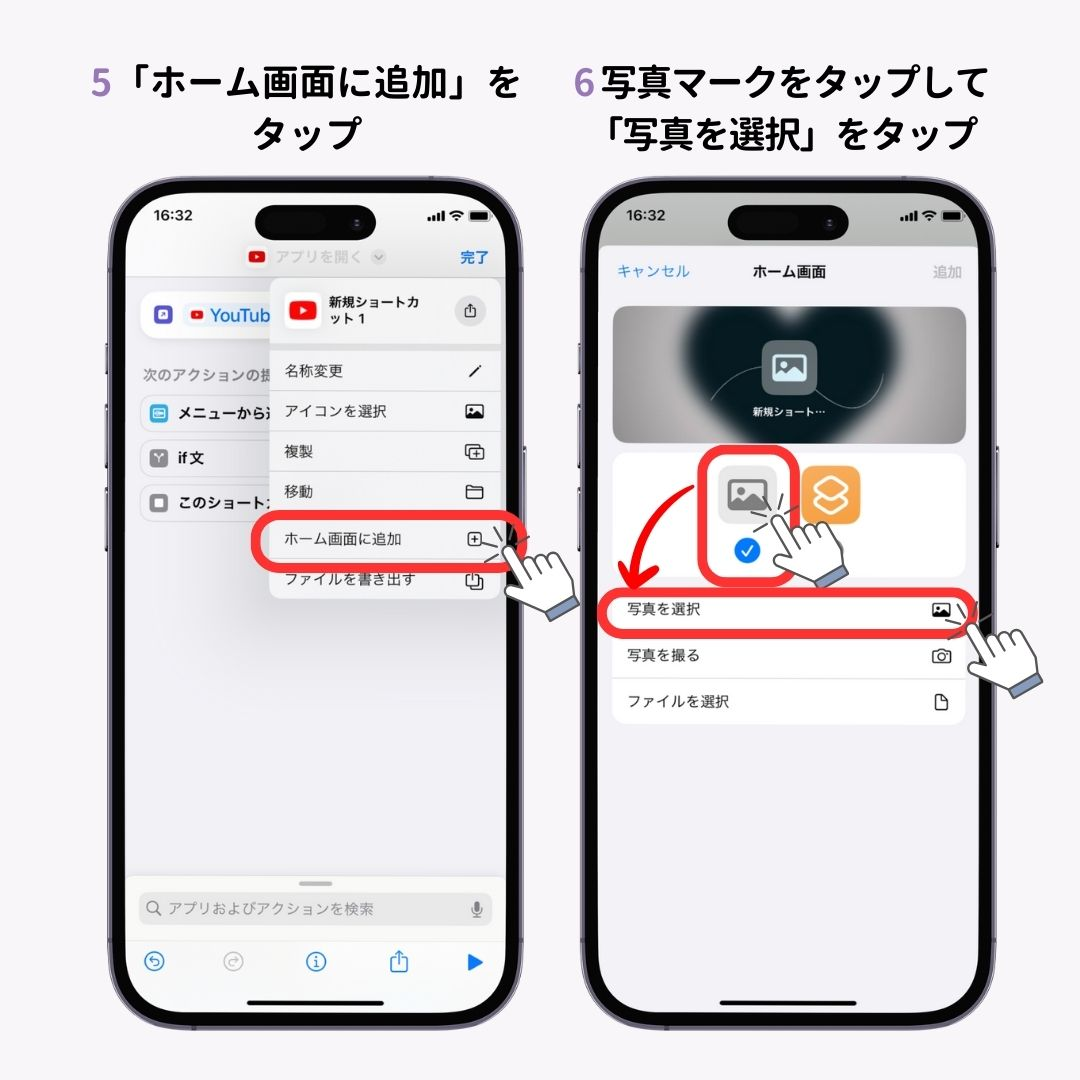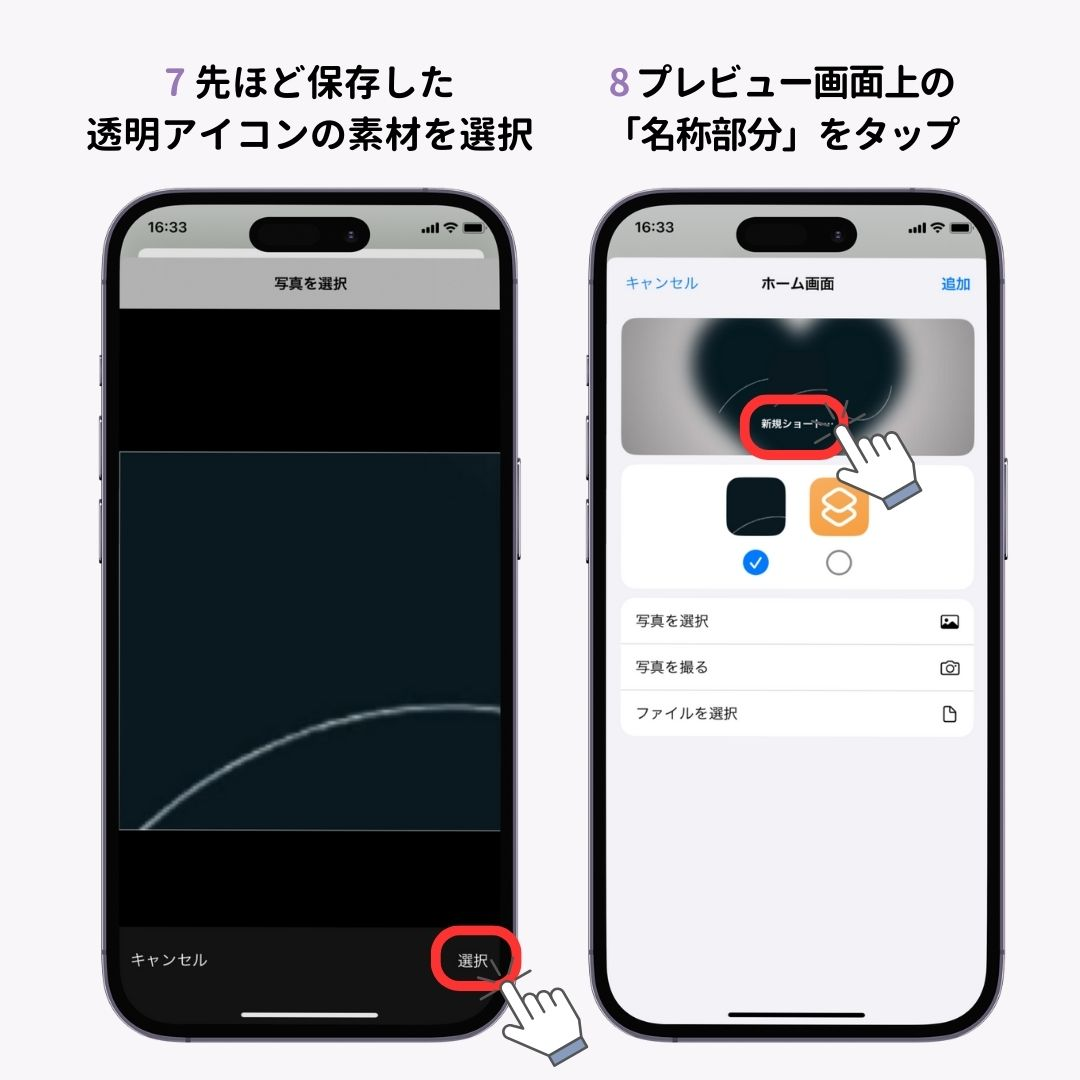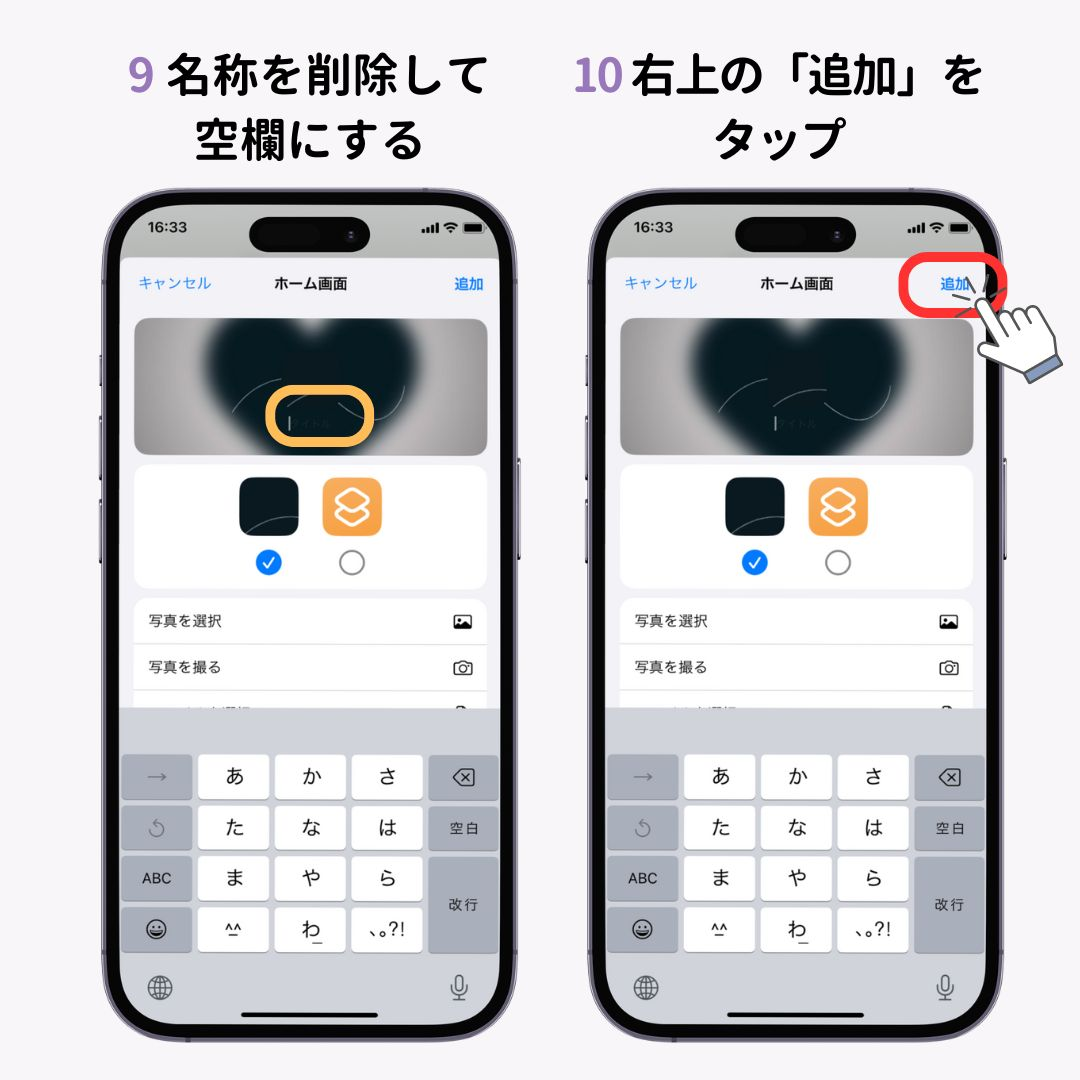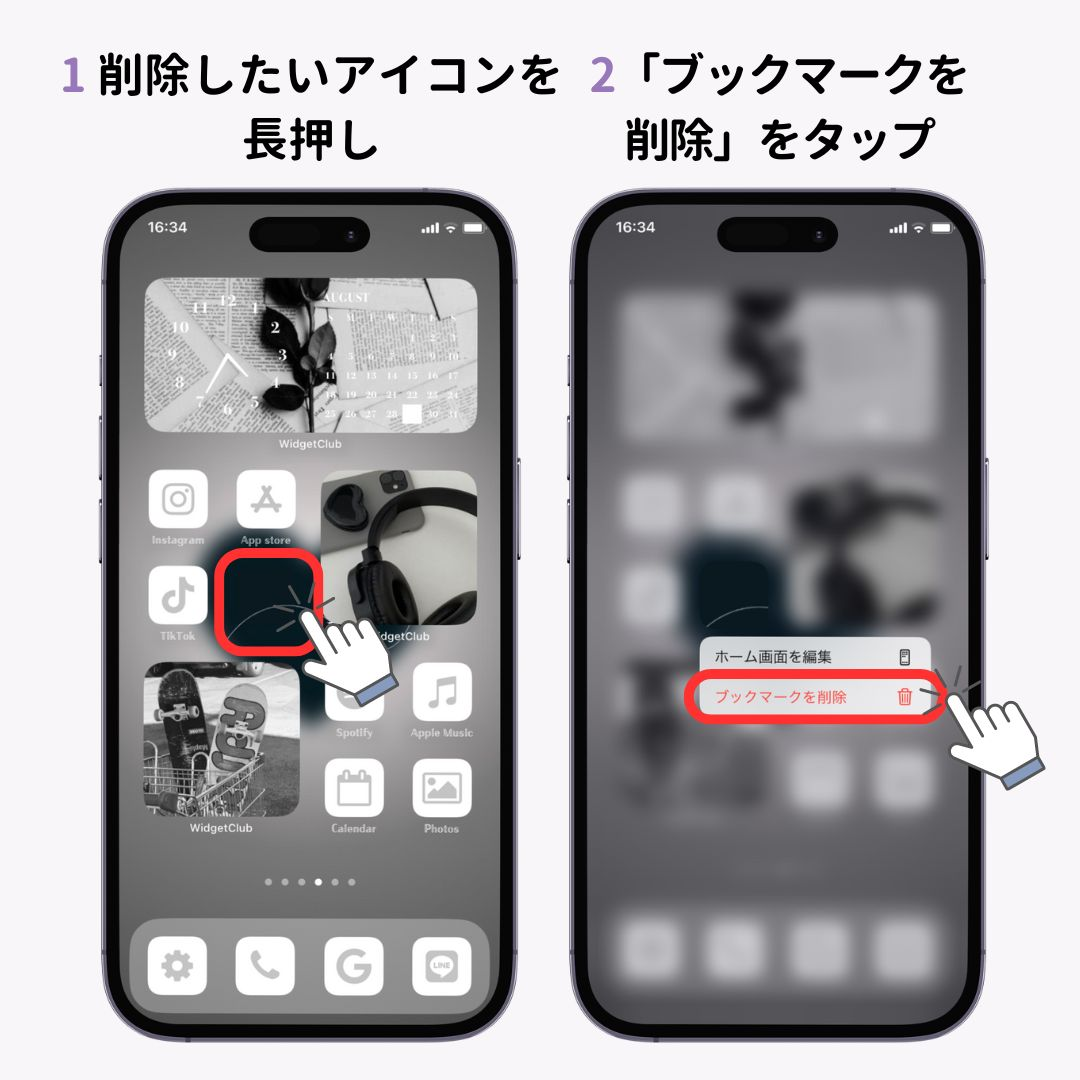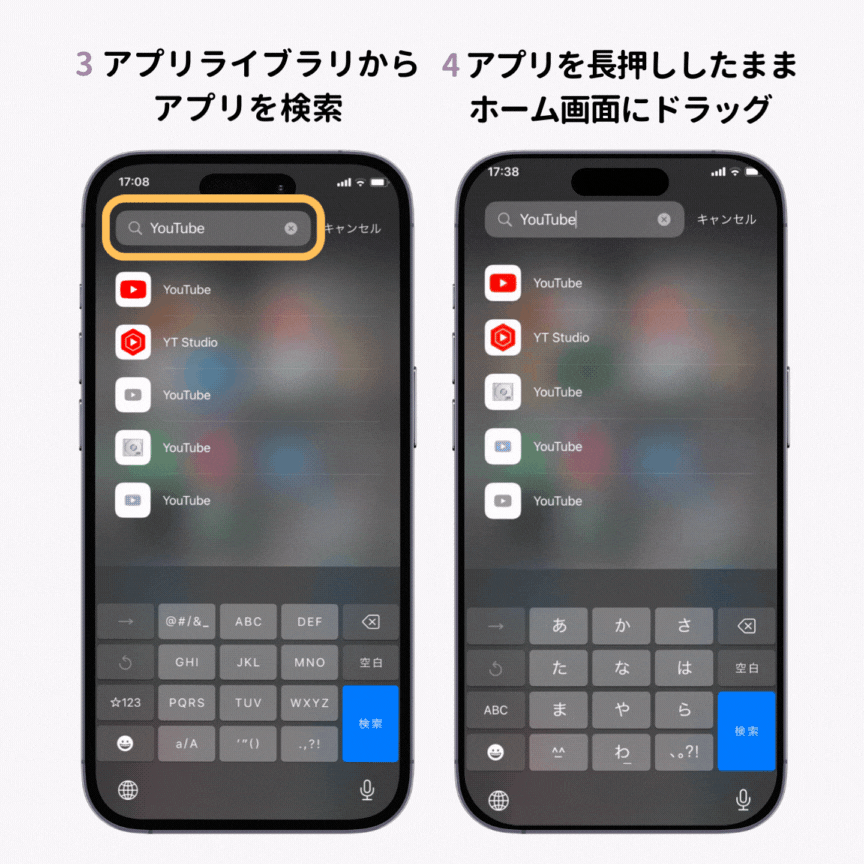iOS18から、アイコンを好きな位置に配置できるようになります。そのため、ホーム画面に余白を出すために透明化していた人は、特別な対応が不要になります!しかし、アプリアイコンは表示させたまま、目立たせなくするには引き続き専用アプリでの対応が必要。今回はそんな方向けに方法を解説します!
iOS18から「アイコン」を好きな場所に置くことができるようになります!ホーム画面に余白を出したり、壁紙に被らないようにするために、アプリアイコンを透明化していた人にとっては、とても便利になりますね✨
しかし、あくまでも「アプリの配置が自由になる」だけなので、アイコンの表示名を変えたい人やアプリアイコン自体を透明化して目立たせたくない人には、引き続き専用アプリでのカスタマイズが必要です💡
そこで今回は、無料でiPhoneのアイコンを透明にする方法を紹介します!
iPhoneのアイコンをカスタマイズするならWidgetClub
iOS18でアイコンを好きな位置に配置できるようになります!「それなら透明化する必要はないけど、おしゃれにしたい!」という人には、Widgetclubがおすすめです♡ おしゃれなアイコンがたくさんあります♡ぜひチェックしてみて👇
無料でiPhoneのアイコンを透明にする方法
アイコンを「透明にする」というのは、つまりアイコンと壁紙の色を同化させることです。今回は「icon SD」というアプリを使って、透明アイコンを作る方法を紹介します!
- icon SDをダウンロードします。
- ホーム画面を長押しします。
- 1番右までスライドして、アイコンが表示されていない画面をスクショします。下のDock部分は写っていてOKです。
- 先ほどダウンロードしたアプリを開きます。
- 右上の「次へ」をタップします。
- 「透明アイコン・カラー着せ替え」をタップします。
- 「2.画像を選択」をタップします。
- 先ほど撮ったスクショを選択します。
- ホーム画面上で透明にしたいアイコンの場所をタップします。
- 無料で使う場合は「動画広告を見て使用する」をタップします。
- 動画広告の視聴が終わったら、右上の「保存」をタップします。
- 写真アプリに透明アイコンの素材が保存されます!ここまで終わったら続いて、ショートカットアプリで設定していきます。
ショートカットアプリでアイコンを作成する方法
- ショートカットアプリを開いて、右上の「+」マークをタップします。
- 「アプリを開く」をタップします。
- 「アプリ」の部分をタップして、設定するアプリを選びます。
- 上部の「アプリを開く」横のトグルをタップします。
- 「ホーム画面に追加」をタップします。
- 写真マークをタップして「写真を選択」をタップします。
- 先ほど保存した透明アイコンの素材を選択します。
- プレビュー画面上の「名称部分」をタップします。
- 名称を削除して空欄にします。
- 右上の「追加」をタップします。
- ホーム画面上で位置を調整すれば完成です!
アイコンを元に戻す方法
透明化されたアイコンは、あくまでも「ブックマーク」なので、削除すればホーム画面から消えます。ブックマークを削除しても、アプリ自体は消えないのでご安心を!
- 削除したいアイコンを長押しします。
- 「ブックマークを削除」をタップします。
- アプリライブラリからアプリを検索します。
- アプリを長押ししたまま、ホーム画面にドラッグします。
ホーム画面をおしゃれにしませんか?
ホーム画面は、壁紙とアイコンとウィジェットをカスタマイズすると、とってもおしゃれになります✨WidgetClubを使えば、まとめて簡単に着せ替えできるんです♡ ぜひチェックしてみて👇
関連記事